怎么关闭电脑下面的任务栏
更新时间:2024-04-25 10:02:32作者:yang
在使用Windows 10电脑时,任务栏是我们经常会用到的功能区,但有时候我们希望能够将任务栏隐藏起来,以腾出更多的屏幕空间,关闭电脑下面的任务栏并不复杂,只需简单的操作就可以实现。接下来让我们一起来了解如何在WIN10系统中隐藏任务栏。
操作方法:
1.在桌面左下角点击开始打开设置。
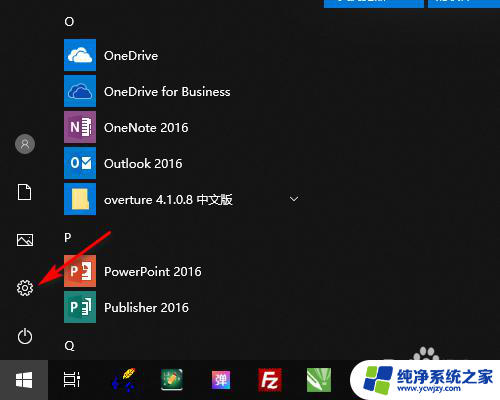
2.在Windows设置中打开个性化。
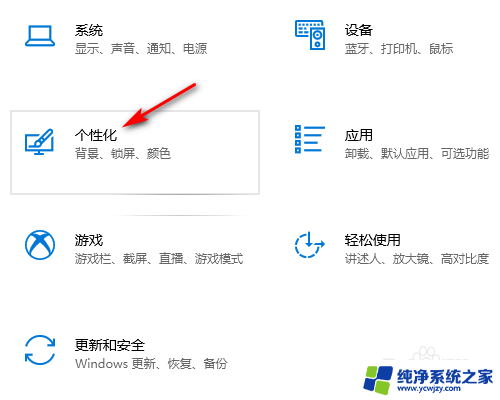
3.在个性化设置中点击任务栏。
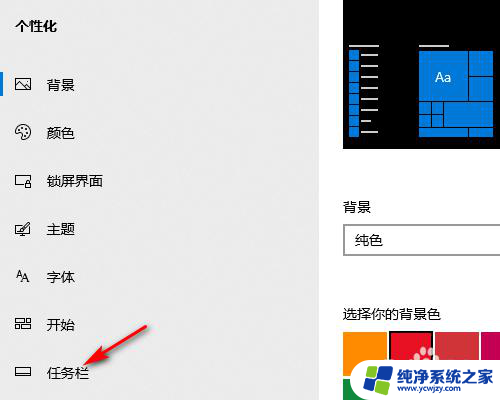
4.在任务栏设置中勾选在桌面模式下自动隐藏任务栏。
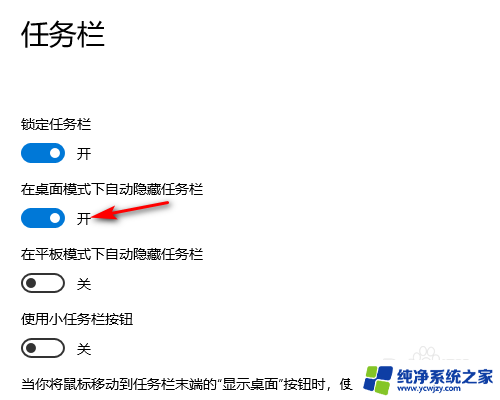
5.设置好以后桌面就底部任务栏就会自动隐藏起来(请看下方设置前和设置后的效果图)。
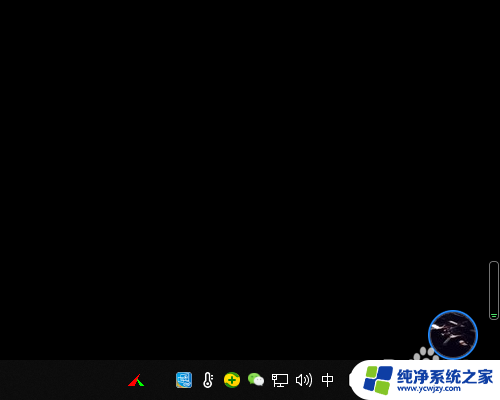

以上就是如何关闭电脑下方任务栏的全部内容了,如果你遇到了这个问题,可以根据我的方法来解决,希望对大家有所帮助。
- 上一篇: win10 无法访问移动硬盘
- 下一篇: win10蓝牙键盘已连接但不能使用怎么办?
怎么关闭电脑下面的任务栏相关教程
- 电脑下面的任务栏怎么变小 Windows10电脑任务栏图标怎么调小
- 电脑屏幕下面的任务栏怎么隐藏 WIN10如何隐藏底部任务栏
- windows任务栏的搜索框怎么关闭 Win10任务栏搜索框关闭方法
- 电脑桌面下面任务栏怎么隐藏 WIN10底部任务栏如何隐藏
- 任务栏最近怎么关闭 win10任务栏如何关闭最近显示的程序
- windows怎么关闭下方任务栏 WIN10如何隐藏底部任务栏
- 电脑的菜单栏怎么调到下面来 Win10任务栏怎么调整到下方
- windows10关闭右下角天气 Win10如何关闭任务栏右下角的天气
- windows10怎么把任务栏放到下面去 Win10任务栏怎么还原到下面
- win10怎么关闭任务栏搜索框 如何关闭Win10任务栏搜索框
- win10没有文本文档
- windows不能搜索
- 微软正版激活码可以激活几次
- 电脑上宽带连接在哪里
- win10怎么修改时间
- 搜一下录音机
win10系统教程推荐
win10系统推荐